Win11开机自动安装垃圾软件怎么办?Win11阻止流氓软件自动安装教程
我们在使用电脑的时候,经常会不小心安装许多垃圾软件,这些软件往往捆绑了许多垃圾广告,给你安装其他一些莫名其妙的软件。所以建议大家尽量在本站下载安全绿色的软件。还有一些垃圾软件会在用户开机的时候就会自动安装,给电脑带来负担。
方法一:
按win+r键,打开windows11运行,输入msconfig,回车。
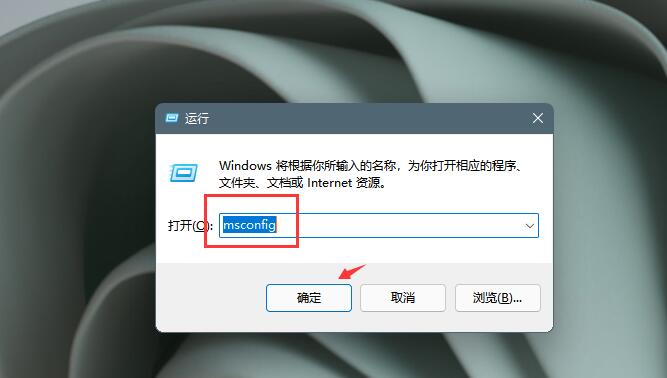
弹出窗口,在系统配置界面中切换到启动选项卡,点击打开任务管理器
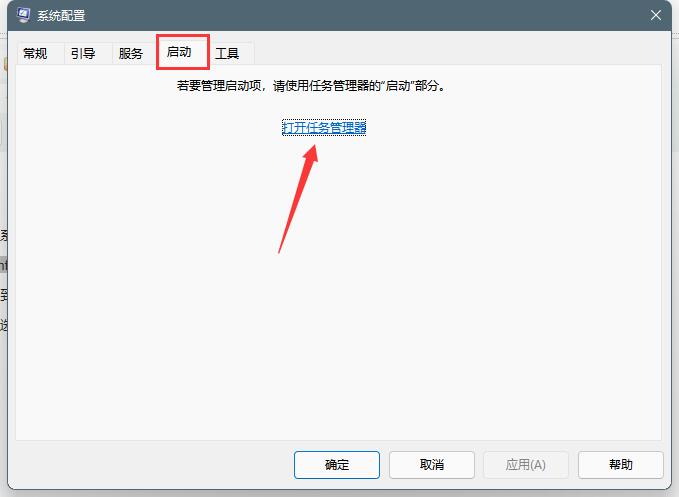
右键点击不用或者不熟悉的开机启动程序,选择禁用,完毕后重启电脑即可。
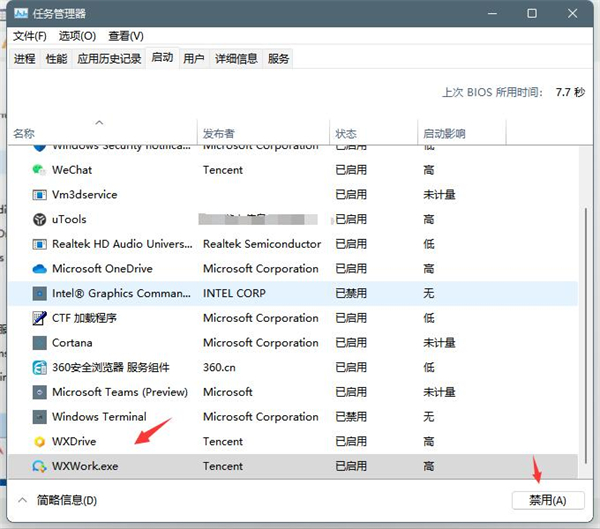
方法二:
同时按win+R键打开运行,然后输入gpedit.msc,单击确定。
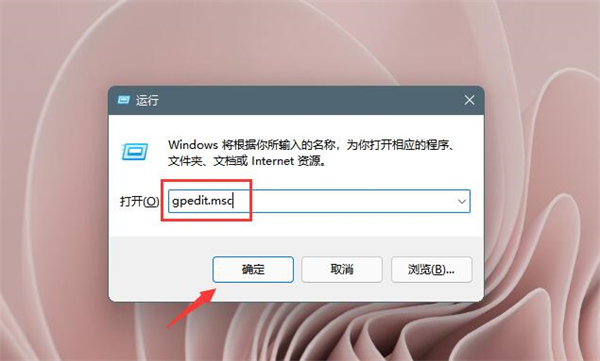
在本地组策略编辑器中,打开Windows设置,打开安全设置,然后找到本地策略。
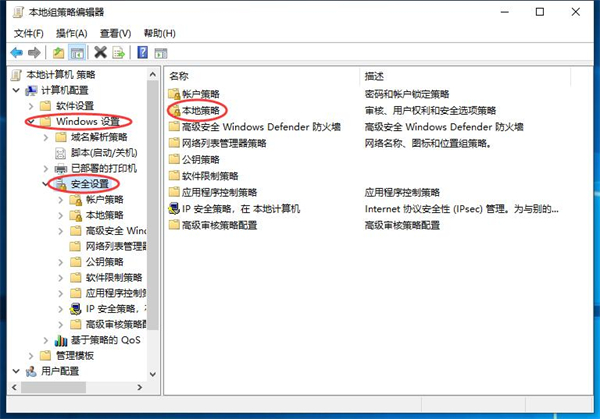
接下来找到安全选项并点击。
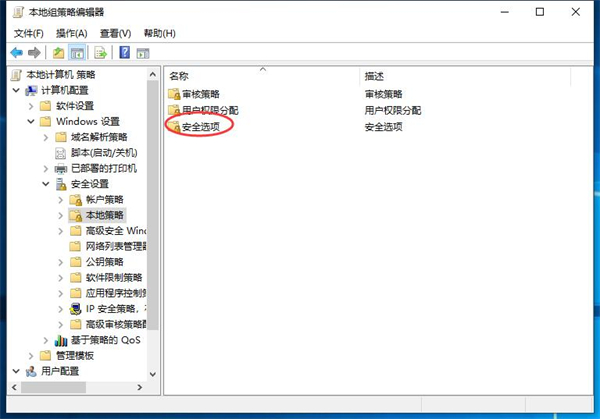
向下拉找到用户账户管理员批准的提升权限提示的行为并双击打开。
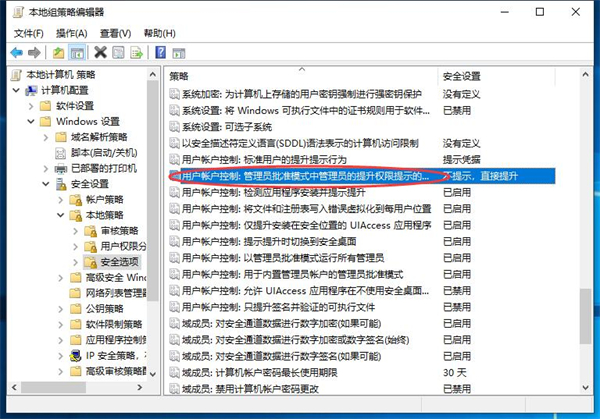
将不提示,直接提升更改为同意提示即可。
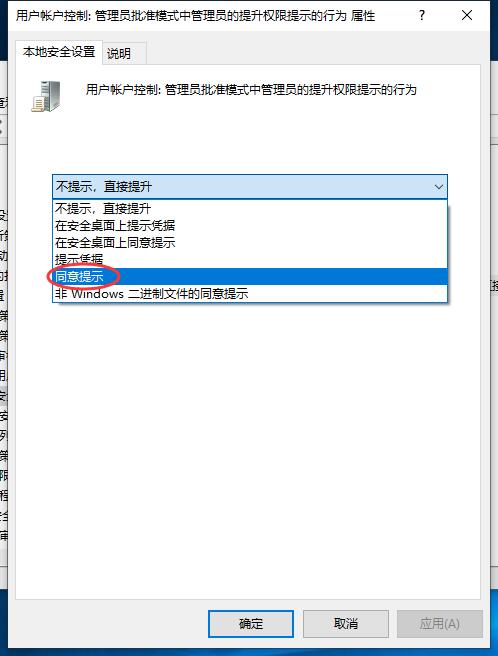
相关文章
- Win11电源计划如何重置为默认?
- 简单的Win11屏幕亮度百分比调节技巧
- Win11分辨率锁死1024×768怎么办-Win11分辨率锁定了没法调的解决方法
- Win11分辨率被锁死怎么办-Win11无法正常更改分辨率的解决方法
- Win11设置分辨率多少才是最合适的
- Win11笔记本触摸板灵敏度怎么调?
- Win11文件扩展名显示/隐藏的三种实用技巧
- Win11怎么创建共享家庭组
- 如何在Win11记事本中更改背景颜色
- Win11笔记本无法调节屏幕亮度的三种解决方法
- Win11安全模式都进不去怎么办
- Windows11上Xbox Game Pass广告如何关闭推送
- Win11隐藏任务栏有白线怎么办
- Win11密钥无效的解决方法
- 如何使用Win11虚拟桌面
- 现在安装Win11需要什么配置-超级好超详细Win11配置要求
热门教程
win11关闭windows defender安全中心的四种方法
2Win11如何关闭Defender?Windows11彻底关闭Defender的3种方法
3win10不显示视频缩略图的两种解决方法
4win10关闭许可证即将过期窗口的方法
5win11怎么切换桌面?win11切换桌面的四种方法
6win11任务栏怎么显示网速?win11任务栏显示实时网速的方法
7win11忘记pin无法开机的三种最简单办法
8安装NET3.5提示0x800f0950失败解决方法
9Win11移动热点不能用怎么办?移动热点不工作怎么办?
10Win11如何打开预览窗格?Win11显示预览窗格的方法
装机必备 更多+
重装教程
大家都在看






